Kalibratie van de batterij van de laptop
 Alle moderne laptopmodellen hebben een standaard batterij. Dankzij dit is de autonome werking van het apparaat verzekerd. De tijd van een dergelijke operatie is rechtstreeks afhankelijk van de batterijcapaciteit. Tijdens het gebruik komen veel eigenaren bepaalde problemen tegen die verband houden met de werking van de batterij. Soms schakelt het apparaat spontaan uit en kan het lijken alsof de laptop helemaal leeg is. Maar dit is niet het geval: het probleem ligt in de batterijcontroller. Tijdens de werking kunnen er storingen optreden. In dit geval moet u de laptopbatterij kalibreren.
Alle moderne laptopmodellen hebben een standaard batterij. Dankzij dit is de autonome werking van het apparaat verzekerd. De tijd van een dergelijke operatie is rechtstreeks afhankelijk van de batterijcapaciteit. Tijdens het gebruik komen veel eigenaren bepaalde problemen tegen die verband houden met de werking van de batterij. Soms schakelt het apparaat spontaan uit en kan het lijken alsof de laptop helemaal leeg is. Maar dit is niet het geval: het probleem ligt in de batterijcontroller. Tijdens de werking kunnen er storingen optreden. In dit geval moet u de laptopbatterij kalibreren.
De inhoud van het artikel
Wanneer moet u de batterij van uw laptop kalibreren?
De controller is nodig om informatie over het opladen/ontladen van het apparaat in realtime weer te geven. Bij het verwerken van informatie moet het deze nauwkeurig weergeven. Maar als de batterij verkeerd en chaotisch wordt opgeladen, begint de controller defect te raken.
Heel vaak komt deze situatie voor bij mensen die hun laptop opladen zodra de batterijlading tot 50% daalt. Als de situatie zich voortdurend herhaalt, begint de controller onjuiste informatie te produceren en schakelt hij de laptop uit of zet deze in de ‘slaapmodus’. In dit geval is kalibratie vereist.
De controller is ook gekalibreerd:
- Wanneer de batterij snel leeg raakt.In dit geval raakt de batterij snel leeg, zelfs wanneer een browser, kantoorprogramma's en andere niet veeleisende toepassingen worden uitgevoerd.
- Direct na aankoop van een nieuwe laptop. Als u dit niet doet, kan het apparaat na enige tijd defect raken.
- Als de oplaadinformatie onjuist is, treedt er vertraging op bij het opladen van de batterij.

Aandacht! Kalibratie kan mechanische slijtage van batterijonderdelen en bestaande batterijdefecten niet elimineren. De procedure kan echter de levensduur van de batterij verlengen en de levensduur van de batterijen van het apparaat verlengen.
Hoe u de batterijcapaciteit kunt achterhalen
Voordat u begint met de procedure voor het instellen van de laptopbatterij, moet u ervoor zorgen dat dit nodig is. U kunt dit verifiëren door de capaciteit van de batterijen te controleren.
De batterijcapaciteit is de tijd waarin de batterij van het apparaat op volle capaciteit werkt en de metingen van de interne bron niet dalen.
Naarmate de laptop wordt gebruikt, begint dit cijfer te dalen. Dit leidt tot een afname van de levensduur van de batterij van het apparaat.
Aandacht! Als de laptop onlangs is aangeschaft en slechts een zeer korte tijd is gebruikt en de batterij werkt niet correct, betekent dit dat het probleem bij de batterijcontroller ligt.
Om de batterijcapaciteit te bepalen, kunt u standaard Windows-tools gebruiken. De hele procedure wordt uitgevoerd via de "Opdrachtregel".
Algoritme voor het controleren van de batterijcapaciteit van een laptop:
- De opdrachtregel moet strikt met beheerdersrechten worden gestart. Dit kan gedaan worden via het menu “Zoeken” of door de overeenkomstige lijn te bellen met behulp van de Win+R-combinatie. U moet "cmd" invoeren in de zoekbalk. Open vervolgens de opdrachtprompt.
- Er verschijnt een opdrachtvenster op het laptopscherm. Daarin moet je "powercfg.exe -energy -output" invoeren en met de muis op de opdracht klikken.
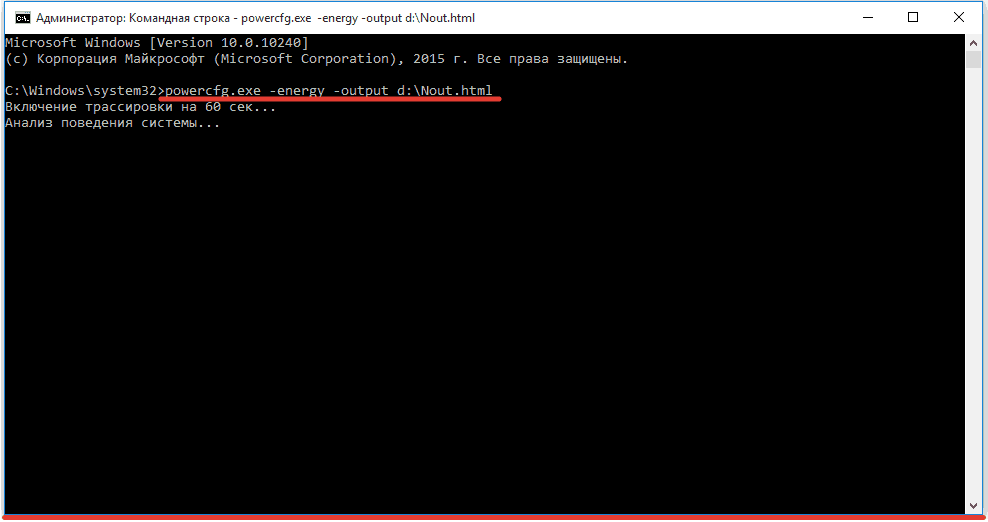
- De laptop begint met het analyseren van de benodigde gegevens. Dit kost een kleine hoeveelheid tijd. U moet wachten tot het proces voor het verzamelen van informatie is voltooid.
- Hierna zal het systeem een “Nout”-bestand aanmaken. Het moet worden geopend met behulp van een browser.
- Het bevat alle informatie over de laptopbatterij. Twee punten zijn belangrijk: "Berekende batterijcapaciteit" en "Laatste volledige lading" - deze gegevens moeten worden vergeleken.
- Als de waarde van de laatst uitgevoerde lading lager is dan de berekende capaciteit, moet de accu worden afgesteld.
Hoe een laptopbatterij te kalibreren
De essentie van het installatieproces van de batterij is als volgt: alle onjuiste indicatoren moeten worden gereset, waarna de controller terugkeert naar de oorspronkelijke staat.
U kunt de batterij zelf configureren met behulp van een van de volgende methoden:
- handmatig - vereist een batterij en een laptop;
- software - automatisch uitgevoerd met behulp van speciale hulpprogramma's.
De hulpprogramma's die worden gebruikt om de instellingen te configureren, zijn afhankelijk van het laptopmodel. Daarom moeten ze worden gedownload van de website van de fabrikant.
Handmatige methode
Deze optie is geschikt voor alle laptops. Voor de configuratie worden standaard Windows-tools gebruikt.
Er zijn verschillende manieren om handmatige configuratie uit te voeren.
Eerste optie:
- Het apparaat moet volledig opgeladen zijn;
- hierna moet de oplader worden losgekoppeld en de laptop tot een minimum worden ontladen;
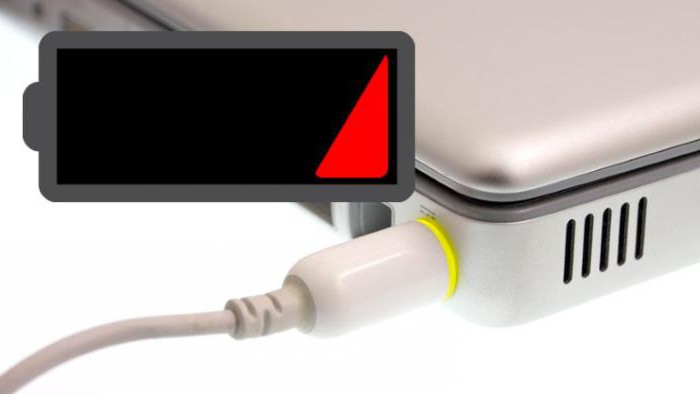
- sluit de laptop aan op de “lader” en laad hem volledig op.
De procedure is vrij eenvoudig. Maar het heeft een aanzienlijk nadeel: als de batterijlading tot een bepaald niveau daalt, wordt de laptop in de "slaapmodus" gezet.
Tweede optie:
- Eerst moet u het voedingsschema configureren door de waarde in te stellen op “Sleep”;
- U moet de laptopbatterij volledig opladen en vervolgens loskoppelen van de “lader”;
- Vervolgens moet u op de laptop werken en wachten tot het apparaat in de ingestelde slaapmodus gaat;
- Terwijl de laptop zich in de ingestelde modus bevindt, moet deze opnieuw op de oplader worden aangesloten en wachten tot hij maximaal is opgeladen.
Automatische kalibratie
U moet de softwareconfiguratie starten als de handmatige methode niet helpt.
Aandacht! Voor elk apparaatmodel moet u een specifiek hulpprogramma gebruiken. Voor Samsung of Acer moet u bijvoorbeeld het hulpprogramma BatteryMark installeren. Terwijl het voor Lenovo wordt gebruikt: Energiebeheer.
De essentie van deze programma's is om de batterij van het apparaat snel te ontladen en vervolgens op te laden. In dit geval wordt de werking van de batterij in verschillende modi gecontroleerd. Na verschillende scancycli begint het hulpprogramma met het optimaliseren van de batterijprestaties.
U kunt het ook via het BIOS configureren. Om dit te doen heb je nodig:
- De laptop moet worden losgekoppeld van de oplader;
- herstart het;
- start BIOS;
- ga naar “Opstarten”;
- zoek de regel "Slimme batterijkalibratie";
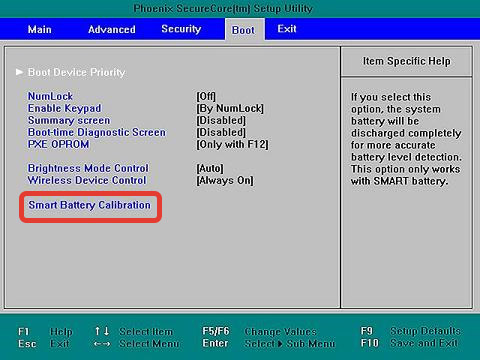
- automatische configuratie inschakelen.
Na het uitvoeren van de nodige manipulaties wordt de fout geëlimineerd. Dit zal de levensduur van de batterij van de laptop uiteraard niet verlengen. Informatie over de kosten wordt echter correct weergegeven. Hierdoor kunt u de batterij zo efficiënt mogelijk gebruiken.





